In Outlook è possibile importare eventi da un file ICS nel calendario esistente o sottoscrivere un calendario iCal online e ricevere aggiornamenti automatici.
Suggerimenti:
-
È possibile importare calendari da siti Web o programmi di calendario che supportano il formato di file ICS, ad esempio Apple iCal, Google Calendar e Mozilla Lightning.
-
È possibile cercare elenchi di iCal su Internet. I siti Web di teatri, squadre sportive e scuole spesso hanno un collegamento di tipo "Aggiungi al calendario" che è possibile usare per scaricare un iCal. Bing offre anche suggerimenti per i calendari.
Sottoscrivere un calendario
Nota: Quando si sottoscrive un calendario, il calendario viene aggiornato automaticamente se l'altro calendario viene aggiornato. Questo aggiornamento può richiedere più di 24 ore.
-
Accedere a Outlook.com.
-
Nella parte inferiore della pagina, selezionare

-
Nel riquadro di spostamento selezionare Aggiungi calendario.
-
Selezionare Sottoscrivi dal Web.
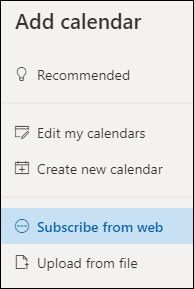
-
Immettere l'URL del calendario.
-
Selezionare Importa.
Nota: Se non è possibile eseguire la sottoscrizione, provare a importare il calendario seguendo la procedura di caricamento seguente.
Caricare un calendario da un file
Nota: Quando si importa un file ICS, il calendario non aggiorna gli eventi importati, neanche se l'aggiornamento viene eseguito dal proprietario.
-
Trovare il calendario da aggiungere e salvarlo nel computer come file ICS.
-
Accedi a Outlook.com
-
Nella parte inferiore della pagina, selezionare

-
Nel riquadro di spostamento selezionare Aggiungi calendario.
-
Selezionare Carica da file.
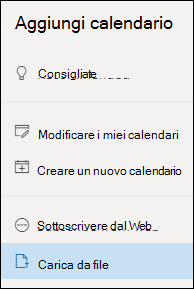
-
Seleziona Sfoglia, scegli il file ICS che vuoi caricare e quindi seleziona Apri.
-
Selezionare il calendario in cui si vuole importare il file e quindi scegliere Importa.
Cosa fare se l'opzione Aggiungi calendario non è visualizzata
Se il riquadro di spostamento è stato compresso accanto al calendario, è necessario espanderlo per raggiungere la funzionalità Aggiungi calendario .
Per espandere il riquadro di spostamento, selezionare l'icona 
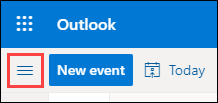
Differenza tra importazione e sottoscrizione
Quando si importa un file ICS, si ottiene uno snapshot degli eventi del calendario in quel momento. Il calendario non aggiorna automaticamente gli eventi importati, neanche se l'aggiornamento viene eseguito dal proprietario. In questo modo è possibile aggiungere al calendario esistente eventi che non cambieranno, ad esempio tavole delle maree o fasi lunari.
La sottoscrizione di un calendario online la connette al calendario. Ogni volta che il proprietario di un calendario sottoscritto apporta modifiche agli eventi, Outlook.com aggiorna il calendario. In questo modo è possibile tenere traccia di eventi che cambiano frequentemente, ad esempio orari del cinema o calendari scolastici.
Nota: Questo aggiornamento può richiedere più di 24 ore, ma in genere gli aggiornamenti vengono eseguiti circa ogni 3 ore.
Vedere anche
Aggiungere un calendario delle festività o dei compleanni in Outlook.com
Creare, modificare o eliminare una convocazione di riunione o un appuntamento in Outlook.com
Cercare nel calendario in Outlook.com
Condividere il calendario in Outlook.com
Stampare messaggi di posta elettronica e calendari in Outlook.com
Servono altre informazioni?
|
|
Per ottenere supporto in Outlook.com, fare clic qui o selezionare Guida sulla barra dei menu e immettere la query. Se l'assistenza self-service non risolve il problema, scorrere verso il basso fino a Serve ulteriore assistenza? e selezionare Sì. Per contattarci in Outlook.com, dovrai eseguire l'accesso. Se non riesci ad accedere, fai clic qui. |
|
|
|
Per altre informazioni sull'account Microsoft e sugli abbonamenti, visita laGuida per l'account & la fatturazione. |
|
|
|
Per ottenere assistenza e risolvere problemi in altri prodotti e servizi Microsoft, digita qui il problema. |
|
|
|
Pubblica domande, segui le discussioni e condividi le tue conoscenze nella Community Outlook.com. |
Importare un calendario
-
Individuare il calendario da aggiungere e salvarlo in una cartella del computer come file ICS.
-
Accedi a Outlook sul web.
-
Nella parte inferiore del riquadro di spostamento fare clic sull'icona Calendario.
-
Sulla barra degli strumenti fare clic su Aggiungi calendario.
-
Fare clic su Da file, fare clic su Sfoglia, scegliere un file ICS e quindi fare clic su Apri.
-
Fare clic sulla freccia in giù accanto a Calendario e scegliere un calendario dall'elenco.
-
Fare clic su Salva.
Sottoscrivere un calendario
-
Accedi a Outlook sul web.
-
Nella parte inferiore del riquadro di spostamento fare clic sull'icona Calendario.
-
Sulla barra degli strumenti fare clic su Aggiungi calendario.
-
Fare clic su Da Internet e nella casella Collegamento al calendario digitare oppure copiare e incollare l'indirizzo Web del calendario.
-
Nella casella Nome calendario immettere un nome per il calendario collegato.
-
Fare clic su Salva.
Nota: Ogni volta che gli eventi cambiano in un iCal, possono essere richieste più di 24 ore perché Outlook sul Web aggiorni il calendario.
Aggiungere un calendario dalla directory dell’organizzazione
-
Nel calendario, passare alla barra degli strumenti e selezionare Aggiungi calendario > Dalla directory.
-
Nella casella Dalla directory, digitare il nome del calendario che si desidera aggiungere. Outlook sul Web troverà automaticamente le voci corrispondenti nella directory dell’organizzazione.
-
Scegliere il calendario che si desidera aggiungere, quindi selezionare Apri.
La differenza tra l'importazione e la sottoscrizione
davda Quando si importa un file ICS, si ottiene uno snapshot degli eventi nel calendario al momento dell'importazione. Il calendario non aggiorna automaticamente gli eventi importati, neanche se l'aggiornamento viene eseguito dal proprietario. Questo è un buon modo per aggiungere eventi che non verranno modificati nel calendario esistente, come le tavole delle maree o le fasi lunari.
La sottoscrizione di un calendario online iCal lo collega al calendario dell'utente. Ogni volta che il proprietario di un iCal sottoscritto apporta modifiche agli eventi, Outlook sul Web aggiorna il calendario. In questo modo è possibile tenere traccia di eventi che cambiano frequentemente, ad esempio orari del cinema o calendari scolastici.
Nota: Questo aggiornamento può richiedere più di 24 ore, anche se dovrebbe avvenire circa ogni 6 ore.
Vedere anche
Aggiungere un calendario delle festività o dei compleanni in Outlook.com











